SteelSeries — это не компания, это целая игровая индустрия. Гарнитуры, мышки, клавиатуры, контроллеры и прочие геймерские атрибуты — все перечисленные аксессуары запоминаются ярким фирменным дизайном и необычным логотипом.
Киберспорт — первое и главное направление деятельности SteelSeries. Начиная с 2001 года SteelSeries поддерживает профессиональных геймеров, выступающих на международных чемпионатах. Особо верные поклонники даже могут доказать свою привязанность к бренду, купив тематическую одежду, которая продается наравне с геймерскими прибамбасами тут же, на сайте компании.
Здесь, в «шапке» сайта, можно видеть оповещение о выпуске новой версии «самой знаменитой киберспортивной» мыши. Надо же, какое совпадение. Именно эту мышку мы и собираемся рассмотреть в статье.
Характеристики и комплектация
Основные технические характеристики устройства приведены в следующей таблице:.
| Форм-фактор | симметричный (для правшей и левшей) |
|---|---|
| Тип датчика | оптический TrueMove Pro производства PixArt |
| Чувствительность датчика | 50 — 18 000 cpi с шагом 50 cpi |
| Частота опроса | 1000 Гц (1 мс) |
| Максимальное ускорение | 50 g |
| Тип основных переключателей | механические переключатели SteelSeries, рассчитанные на 60 миллионов нажатий |
| Размеры | 126×63×21 мм |
| Вес | 92 г без кабеля |
| Встроенный аккумулятор | нет |
| Подключение | проводное (USB, длина кабеля 2 м) |
| Органы управления | 8 настраиваемых кнопок, колесико прокрутки с одним нажатием |
| Подсветка | 2 независимые RGB-зоны |
| Функции |
|
| Программное обеспечение | SteelSeries Engine |
| Описание на сайте производителя | SteelSeries Sensei Ten |
| Розничные цены | от 4 до 6 тысяч рублей на момент подготовки обзора |
Мышь поставляется в жесткой картонной коробке с напечатанными фотографиями изделия и подробными техническими характеристиками.
В комплекте, кроме самой мыши, имеется мультиязычная листовка с краткими сведениями о продукте (русский язык присутствует).
Программное обеспечение, которым настраивается и управляется мышь, скачивается с официального сайта компании-разработчика.
Конструкция
Корпус мыши изготовлен из черного матового пластика. Благодаря тому, что конструкция содержит минимум деталей с почти полным отсутствием декоративных вставок, мышка ощущается как единый, цельный кусок легкого пластика.
Симметричный формфактор мышки одинаково удобен для правшей и левшей. Симметрия проявляется и в кнопках: на обоих боках находится по паре дополнительных программируемых клавишей. Функции этих и всех остальных переназначаются в управляющей программе.


В дизайне мыши отсутствуют прямые линии и острые углы. Клавиши являются продолжением верхней части корпуса. Хорошо ощущаемые нажатия издают негромкие клики. Показалось, что звук щелчков левой и правой клавиши немного различаются, хотя это можно списать на психологию.


Прозрачный матовый логотип SteelSeries с подсветкой врезан в корпус настолько аккуратно, что кажется, будто он составляет с ним единое целое, без видимых и ощущаемых границ. Высота корпуса составляет 38 мм — наверное, это оптимальный рост для игровых мышек.
Четырем дополнительным кнопкам, пары которых зеркально расположены на боковых ребрах корпуса, недостает «брайлевских» точек или выступов для лучшего их захвата и тактильности (впрочем, это субъективное мнение).


Широкое колесо прокрутки приподнято над клавишами на три миллиметра, этого достаточно, чтобы уверенно ощущать его указательным пальцем. При вращении колеса в направлении вниз оно почти не издает звука, но при обратном вращении слышен глуховатый хруст. Вращение можно назвать мягким, дискретность при вращении присутствует, но ощущается как слабая вибрация колеса.
Находящейся над колесиком кнопкой перебираются варианты чувствительности датчика, они задаются в настройках мышки. О переключении уровней чувствительности сигнализирует белый светодиод, врезанный между колесом и кнопкой: количество вспышек светодиода соответствует порядковому номеру выбранной предустановки чувствительности.
Корпус, половинки которого скреплены болтами, находящимися под скользящими накладками, без труда разбирается. Правда, тут следует предупредить: не нужно без особой необходимости снимать эти накладки. Дело в том, что они изготовлены из довольно упругого материала, который не любит возвращаться к прежней форме. Край накладки, единожды отогнутый, таким и останется — не поможет даже ее клейкая поверхность. Именно так и произошло: после разборки мыши, которая требовалась для фотографирования внутренностей, мы были вынуждены подклеить накладки верным клеем Момент.
Электронные компоненты расположены на двух печатных платах. На фото можно видеть один из RGB-светодиодов, который образует зону подсветки логотипа.
Компонентная база содержит высококачественные составляющие. Например, примененный здесь оптический датчик TrueMove Pro разработан компанией PixArt эксклюзивно для продукции SteelSeries. Заявляется его высочайшая точность работы на любой поверхности. И это не пустые слова, в чем мы убедились во время игры. Ой, тестирования.


Стоит отметить и микропереключатели основных клавиш: фирменные SteelSeries, они рассчитаны на 60 миллионов нажатий.


Чувствительность сенсора позволяет эксплуатировать мышку практически на любых поверхностях. Даже на стеклянной (именно стеклянной, полностью) столешнице точность позиционирования оставалась высокой, лишь изредка происходили «срывы» курсора (но в этом нет вины сенсора, просто нужно почаще протирать стекло). Что касается «технической» чувствительности датчика, выражаемой в CPI (count per inch, отсчетах на дюйм), то заявленное максимальной значение 18 000 cpi кажется не просто излишеством, а ненужным рекордом. Но рекордом это значение быть не перестает.
И все же трудно представить такую ситуацию, когда пользователю может понадобиться столь высокая чувствительность. С 18 тысячами cpi нужно оперировать не рукой, а какими-то микроскопическими сервоприводами. Впрочем, если представить дисплей с разрешением 8K, то наличие подобной чувствительности вполне оправдано. В любом случае, запас карман не тянет.
Подключение и настройка
Настройка функций мыши производится в фирменном приложении SteelSeries Engine. При первом же запуске этой программы мы увидели оповещение о наличии важного обновления прошивки устройства.

Обновление заняло несколько секунд, после чего мышка самостоятельно переподключилась.

Первое, чем встречает приложение SteelSeries Engine — это, разумеется, список подключенных устройств. В нашем случае этот список довольно жидкий, всего одна позиция. К сожалению.
Если бы у нас имелась еще какая-то периферия SteelSeries, то мы имели бы возможность наблюдать совместную работу нескольких устройств, а не одной лишь мышки. Речь, конечно, о RGB-подсветке — она может работать как экосистема.
Кстати, на случай, если по каким-то причинам пользователь не обнаружил подключенное устройство или имеет другие вопросы, из левой части программного окна выдвигается особый модуль с полезной информацией. Каждая ссылка в нем ведет на страничку базы знаний, где наверняка отыщется ответ.

Настройки мыши вызываются щелчком по блоку с ее названием в главном окне программы. В отличие от программ с пошаговым мастером настроек или использующих тематические вкладки, здесь все настройки представлены в одном самостоятельном окне. Элементы, присутствующие здесь, не масштабируются, хотя размер окна можно изменить.
По умолчанию все изменения вносятся в существующий «дефолтный» профиль, но при необходимости пользователь может создать дополнительные профили. Они обычно требуются в двух случаях: при эксплуатации мышки в разном программном обеспечении (офисные программы, графические приложения, игры) и при эксплуатации разными пользователями, каждый из которых имеет свои привычки.
Назначение клавиш мышки изменяется в левом верхнем блоке. Процесс организован до предела наглядно: при выборе строки с кнопкой она подсвечивается на приведенной схеме, ошибиться невозможно. Нужная функция или клавиатурное сочетание выбирается из выпадающего меню, в котором присутствуют такие категории, как Кнопки клавиатуры, Макросы, Медиа-кнопки для управления воспроизведения музыки. Отсюда же можно запустить запись макроса, который будет присвоен выбранной кнопке. Разрешается также деактивировать выбранные клавиши, что мы тут же проделали с парой клавиш, расположенными на правом боку мышки (с непривычки эти кнопки постоянно нажимались при хвате безымянным пальцем правой руки).

Настройка подсветки обоих RGB-светодиодов производится отдельно друг от друга. Здесь можно выбрать один из пяти вариантов поведения (ровное свечение, перебор цветов и т. д.), а для настройки цветовых схем используются шкалы с засечками, как в графических редакторах.

Важнейший параметр — чувствительность датчика — настраивается отдельно для каждого из пяти уровней, выбор производится сдвигом ползунка по шкале значений. Впоследствии переключение с одного уровня на другой осуществляется нажатием кнопки, расположенной рядом с колесом, при переключении с одного уровня на другой светодиод мигнет соответствующее количество раз. При желании, если такое количество уровней не требуется, ненужные разрешается удалить.

Интересная функция: сглаживание. Чтобы понять ее назначение, в программе имеется подсказка, разъясняющая необходимость такого усовершенствования. Оказывается, программное обеспечение мышки в состоянии компенсировать мелкие рывки и сдергивания, выравнивая траекторию движения. За степень выравнивания отвечает ползунок. Это напоминает настройку сглаживания осей в джойстиках.

Работу этого сглаживания не передашь одними словами, без наглядной демонстрации не обойтись. Для этого в графическом редакторе мы попытались выделить объект с помощью инструмента Лассо, сначала с минимальным уровнем сглаживания, а затем с максимальным. Запись обеих попыток приводится в следующем видеоролике.
Выглядит эффектно, да. Однако нужно учесть следующее: в Windows уже присутствует сглаживание мыши. Оно регулируется в ее Свойствах, на вкладке Параметры указателя, где можно включить либо отключить его повышенную точность. Вот только, в отличие от программы SteelSeries Engine, в Windows не получится полностью отключить сглаживание. В то время как указанный модуль Сглаживание углов позволяет выбрать любой уровень смягчения движения в обход системных настроек Windows.
Другие функции более понятны: частота опроса, варьирующаяся в пределах от 125 до 1000 Гц, а также ускорение и замедление, настройка которых отображается в виде кривых.
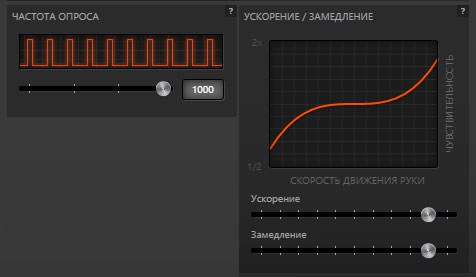
Вообще, нужно похвалить разработчика за такое внимание к визуальному оформлению модулей настройки. Как и за редко встречающуюся функцию, которая заключается в поддержке мышкой (точнее, ее программным обеспечением) дополнительных и даже сторонних приложений. Список программных модулей, которые в настоящее время могут работать в связке с мышкой, представлен во вкладке Приложения.
Приложения, присутствующие в списке, являются частью экосистемы SteelSeries Engine. Их задача заключается в отслеживании разных событий с дальнейшей RGB-визуализацией. Каждое приложение предназначено для обслуживания какого-то одного типа событий, универсальных программ здесь нет. Так, с помощью приложения Minecraft (ссылка на нужный для его работы мод присутствует в описании приложения), геймер может отслеживать, к примеру, уровень голода или здоровья, всего лишь взглянув на цвет одного из двух RGB-светодиодов мыши.
Помимо игровых модулей, среди приложений встречаются и системные. Например, PrizmSync синхронизирует RGB-подсветку всей компьютерной периферии, от системной платы до аудиогарнитуры. К сожалению, как мы уже отмечали, в нашей системе имеется лишь одно поддерживаемое устройство — рассматриваемая мышка.
Еще один системный модуль с названием Audio Visualizer предназначен... Впрочем, его функция понятна по одному лишь названию. Да, это так называемая цветомузыка. С помощью Audio Visualizer можно заставить всю поддерживаемую периферию играть роль подсветки, меняющей цвет в соответствии с системными звуками. Клавиатура, мышка и другие аксессуары превратят рабочее или игровое пространство в настоящий танцпол с синхронно вспыхивающими и мигающими RGB-источниками. Наверное, тут будет уже не до работы...
Талантливые и терпеливые пользователи могут пополнить коллекцию приложений SteelSeries Engine модулем собственного изготовления. Рецепт его создания приводится на страницах технологического блога SteelSeries, здесь же можно найти API и исходные коды работ энтузиастов. Конечно, без знания программирования сюда нечего и соваться.

Наконец, последняя вкладка, Библиотека. В ней появляются пресеты поведения мышки, когда приложение обнаружит поддерживаемые игры. В нашем случае таких игр не нашлось, но ведь любую игру и вообще любую программу разрешается добавить вручную.
Каждый такой пресет может иметь собственные функции клавиш и свой режим подсветки, изменение этих параметров производится в уже знакомом модуле настроек. Теперь, стоит запустить добавленные игру или программу, мышка переключится в соответствующий режим. Это удобно, особенно, если компьютер используется в разных сценариях: игры, работа в графических, видеомонтажных, офисных пакетах и т. д. Запустив, к примеру, Photoshop, пользователь получит нужные макросы, назначенные на одну из кнопок. А при переходе в текстовый редактор станут действовать уже другие правила и клавиатурные сочетания.
Но все же главное назначение мышки — это игра. Геймерская «заточенность» устройства, как видим, выражается не только в специализированных переключателях и особом датчике. Программное обеспечение — не менее важная составляющая характера устройства. К сожалению, это понимает далеко не каждый разработчик.
Выводы
Наличие программируемых клавиш с поддержкой макросов, способность работать на любых поверхностях, интеграция с другими устройствами SteelSeries, высокое качество и тщательная локализация программного обеспечения — это первые и главные положительные впечатления от недолгой работы с изученной мышкой.
Из недостатков конструкции можно отметить разве что провод, который лишен оплетки, но насколько она необходима? Небольшая высота корпуса мышки может не понравиться пользователям, имеющим крупные ладони. Хотя это тоже дело привычки.
Геймеров наверняка заинтересует редчайшая функция, которую мы не встречали ни в одной изученной периферии: игровые модули, которые заставляют мышку сигнализировать цветом о текущем состоянии игрового персонажа или окружения. Жаль только, что основной светодиод всегда скрыт от пользователя, так как находится ровно под ладонью игрока.
В заключение предлагаем посмотреть наш видеообзор мышки SteelSeries Sensei Ten:

















